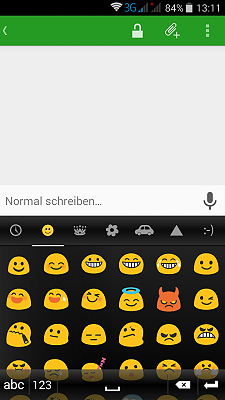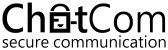Einrichtung Conversations
1. Download Conversations von Google Play:
Hinweis: Die Installation über Google Play ist nicht kostenfrei ! Möchten Sie die kostenfreie Version installieren folgen Sie den Anweisungen aus Punkt 1.1.
Download Conversations (Android) und Installation (über Google Play)
1.1 Download Conversations von F-Droid:
Hinweis: Die Installation über F-Droid ist kostenfrei !
Um Conversations auf Ihrem Android-Gerät installieren zu können gehen Sie vor der Installation wie folgt vor:
Einstellungen -> Sicherheit -> Unbekannte Herkunft -> Haken setzen ! Fertig
Download Conversations (Android) und Installation (über F-Droid)
2. Conversations Einrichtung:
Conversations starten -> Neues Konto auswählen -> Benutzerdaten eingeben -> Zertifikat akzeptieren (Button: Immer) -> FERTIG
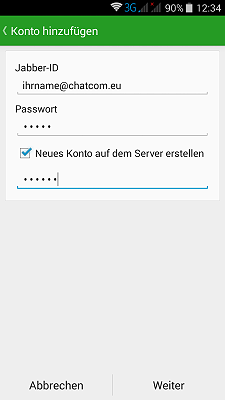
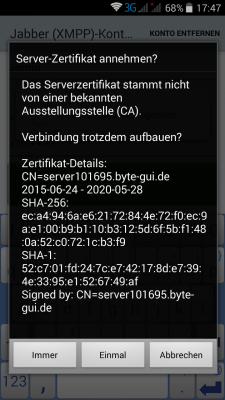
3. Voicerecorder
Wenn Sie Sprachnachrichten über Conversations versenden möchten klicken Sie bitte
auf die Büroklammer am oberen Rand der App und wählen Sie den Punkt "Sprache aufzeichnen"
Der Standard Android Voicerecorder wird gestartet.
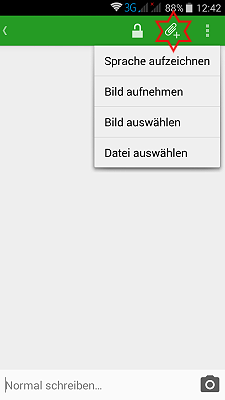
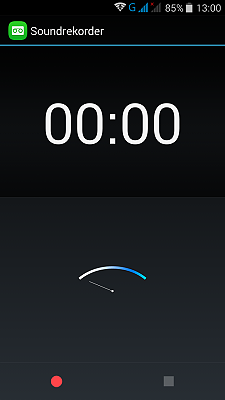
3.1 Alternativ können Sie das Voicerecorder-Plugin von ChatSecure installieren und nutzen:
(Sieht hübscher aus und bietet die Möglichkeit die Aufnahme vor dem Versand "vorzuhören".)
Voicerecorder-Plugin
Installieren Sie ChatSecure: Voice Messaging von Google Play.
Starten Sie Conversations oder Ihr Androidgerät nach der Installation des Plugins neu.
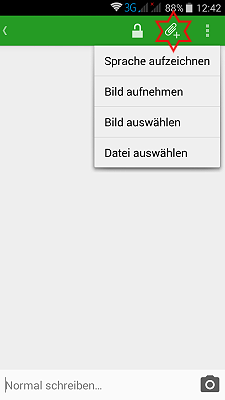
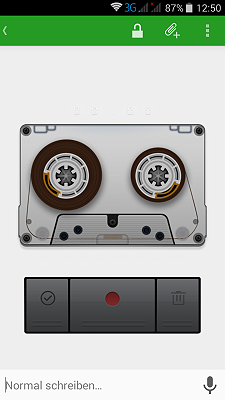
4. Smilies & Emoticons (Optional)
Leider gibt es für Conversations kein Emoticons-Plugin. Wir behelfen uns durch Installation der SwiftKey Tastatur für Android. Diese bietet neben anderen Vorteilen auch ein volles Set an Emoticons.
SwiftKey Tastatur + Emoji von Google Play.
Nach der Installation der Tastatur aktivieren Sie diese:
Einstellungen -> Sprache & Eingabe -> Abschnitt Tastatur & Eingabemethoden: Haken bei Swiftkey
Nach der Aktivierung setzen wir SwiftKey als Standard:
Einstellungen -> Sprache & Eingabe -> Abschnitt Tastatur & Eingabemethoden: Standard -> SwiftKey
Nach einem Neustart von Conversations stehen Ihnen nach einem Klick ins Schreibfeld von Conversations die SwiftKey-Tastatur und alle Emoticons zur Verfügung.